
パソコンのモニターですが、いざ選ぼうとすると種類がいっぱいあり選びにくいです。
あらかじめ用途を考えて選ぶようにしないと、使いにくいものや能力の足りないモニターを購入してしまい「全然使えないじゃんか」「使いにくい」「見にくい」となってしまいます。
そういうことが無いように大まかな選び方をまとめておきます。
PCモニターの選び方
4Kにするかしないか考えよう
モニターを選ぶときにまず考えるのが4Kにするか否かです。
4Kモニターは確かにキレイなのですが、値段も高いです。倍以上します。4Kモニターを必要としないのであれば、4Kでないモニターを購入しましょう。
自分も4Kモニターを持っていますが、字が細かすぎるので設定でFullHDにして使用してます。
4Kモニターにする場合ですが、ゲームできれいな映像を見たいか、大画面で細かい作業をする場合などです。特にCADで細かい設計をする場合、拡大したときにブレて表示されるときついですね。
高いスペックが必要なのか考えよう
ゲームで使うのであればスペックの高いものが必要ですし、仕事でOfficeや動画編集をするくらいであればそれほどスペックを要求しなくても大丈夫です。
PS5でヌルヌル動くようなモニターが欲しい場合は、リフレッシュレートの高いモニターを準備する必要があります。
きれいな画面でゲームがしたいだけなのであれば、4Kテレビの方が安くて大きいです。
サイズを決めよう
普通に使われているのは、24インチだと思います。何か特別な用途が無い限りこのサイズで問題ありません。また、24インチと23インチではそれほどサイズに違いがないため、安い方を購入で問題ないでしょう。
仕事で使用する場合は、1つのプログラム(アプリ)で作業が完結するのか、複数のプログラム(アプリ)を起動して使用するのかで変わります。
動画編集などで、1つのウィンドウを横長に使用したいのであれば、横長のモニターを購入した方がいっぺんに表示できるので作業がしやすいです。
調べ物したり、youtubeを見ながら作業をする場合など、2つ以上のウィンドウを表示させたい場合は、大きなモニターを選ぶのではなくて、モニターを2つ購入してデュアルモニターにした方が安くて便利です。
◆玄人志向「GF-GTX1650-E4GB/OC/DF」を使ってデュアルモニターにしたい。
CAD設計などで、設計全体を表示させつつ細かいところを見たい場合はテレビのような大きなモニターを準備したほうがいいです。
できれば枠の薄いものがオススメ
新しくモニターを購入するのであれば、枠の薄いものがオススメです。
枠が薄くなるだけで画面が大きく見えるだけでなく、デュアルモニターにした場合に違和感が少ないです。見た目もスッキリしているので、圧迫感も少なく見やすいです。
ただ、画面が大きくなるにつれて強度が心配になるため大きなモニターはガッチリしているもので問題ないです。
VESAマウントつきのものにするか
壁掛けにしたり、モニターアームを取り付けたりするためにはVESAマウントに対応しているモニターを選ぶ必要があります。
モニターをそのまま置いて使用するのであれば考えなくていいです。
ブルーライト軽減モニターもある
最近ではブルーライト軽減のモニターもあるので、気になる人はそちらを購入するのがいいんじゃないでしょうか。
まあ、ブルーライトが目に悪いというのはデマだったみたいなので、それほど気にする必要はなさそうです。
おすすめはこちら
普通に使用するのであればこちら
特に条件がなく、4Kでなくてもよく、モニターアームも取り付けず、置くだけで使用する場合は、「ASUS フレームレス モニター 23.8インチ VZ249HR」がいいですね。デュアルモニターにする場合でも枠が邪魔になりにくいんじゃないでしょうか。
ただ、ものによっては柄が固いものがあるため、組み立てには気を使いましょう。
きれいな映像でゲームで使用したい場合
4K対応のモニターで、24インチは画面が小さいのでそれほど違いがわかりません。4Kモニターを使いたい場合は27インチからという感じがあります。24インチの4Kの方が値段が高いことが多いので、27インチの方を選んだほうがお得感があります。
ただ、リフレッシュレートは高くないので、高フレームレートのゲーム向けではないです。
フルHDで高フレームレートのゲームの場合
4Kではないけれど、高フレームレートでゲームがしたい場合はこちらにまとめました。
4Kで高いスペックのものは少ないので、フルHDのものでいいでしょう。
◆240fpsに対応のモニターは?フルHDならなんとかで4Kは非対応。
動画編集などで横長に表示させたい場合
動画編集などで横長に表示させたい場合は、ウルトラワイドモニターですね。
高さはそれほどでもなく横に長い見た目になります。
曲面になっていて、曲がって表示されている湾曲タイプのものもあります。こちらはパネルがVAパネルになっているものが多いので注意です。
デュアルモニターにしたい

デュアルモニターにする場合は、両方のモニターのサイズを合わせたほうがいいです。
特に4Kでないものと4Kのものをデュアルモニターにすると、モニター間のマウスの移動が引っかかって隣のモニターにマウスのアイコンが出てこない状態になるため気をつけましょう。写真は悪い例です。
デュアルにするときにおすすめのモニターは「LG フレームレス モニター ディスプレイ 24MP400-B」ですね。写真の左側のモニターです。
枠が薄く、本体が軽く、モニターアームがつけられるVESAマウントもあるので使い勝手がよくオススメです。
あとがき
用途に合わせたモニターの選び方をまとめました。自分はLGのモニターが好きなのでLGばかりですが、選び方は同じなので他社のでも大丈夫です。
モニターの性能が上がってくるとその分値段も上がってくるので、購入するときはよくよく考えましょう。
また、最近はモニターの値段が高いので、もう少し安くなってくれればなと思います。24インチでも2万円ぐらいになってるし、安いときの倍ぐらいの値段になってるのはビックリです。









コメント